PPT中艺术字、公式的制作技巧
PPT中艺术字、公式的制作技巧
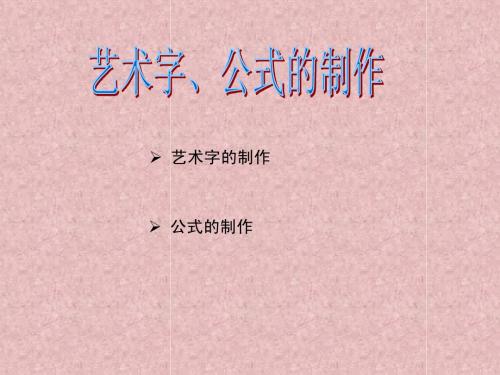
艺术字的制作
常用的艺术字制作软件有:Photoshop、CorelDRAW、Fireworks以及 Office套件里的Word、Powerpoint等。 一、如何在Office中制作艺术字 做一做:在PowerPoint中制作如下艺术字
艺术字的制作
3、艺术字的三维效果设置 选定艺术字,在“绘图”工具栏上选择“三维效果样式”按钮,在三维 效果模板中选择喜欢的三维效果。(这里我们设置为三维效果6)
艺术字的制作
4、艺术字的三维效果改变 三维颜色的设置: ⑴选定艺术字。 ⑵在三维效果模板中选择“三维设置”,弹出“三维设置”工具栏。 ⑶单击三维颜色按钮,在三维颜色模板中选择喜欢的颜色即可。 光照效果的设置: ⑴选定艺术字。 ⑵在三维效果模板中选择“三维设置”,弹出“三维设置”工具栏。 ⑶单击照明角度按钮,在其下拉框中选择合适的照明角度。
公式的制作
一、如何查找Office中是否安装了“公式编辑器” 方法:单击菜单栏的“插入”→“对象”,弹出“插入对象”对话框, 在“新建”选项卡的“对象类型”选择框里找“Microsoft Equation 3.0 (或Microsoft 公式3.0)”,如果没有,则必须重新安装。 二、如何在Office中安装“公式编辑器” 安装方法: 1、运行Office光盘的中的setup程序。 2、在安装对话框中选择“添加或删除功能”项,然后单击“下一步” 按钮。 3、单击“Office工具”左边的“+”号,然后,单击“公式编辑器” 的下三角形,选择“从本机运行全部程序”项,最后单击“更新”按钮。 4、系统自动弹出安装成功对话框,然后单击“确定”按钮即可。
艺术字的制作
制作步骤: 1、打开Office里的PowerPoint组件:在“开始”菜单中选择“程序” 项,在弹出的下一级菜单中选择“Microsoft PowerPoint”选项。 2、在“视图”下拉菜单中选择“工具栏”选项,在其弹出的子菜单中 选择“艺术字”选项。快捷方法:用鼠标右键单击“工具栏”,在快捷菜单 中选择“艺术字”,弹出艺术字工具栏。 3、单击“插入艺术字”按钮,弹出“艺术字”库对话框,在对话框中 选择一种喜欢的格式,然后单击“确定”按钮。 4、在弹出的编辑“艺术字”文字对话框中输入“陈小春”,然后将字 体设置为华文行楷,字号为44磅,然后单击“确定”按钮。
PPT教程
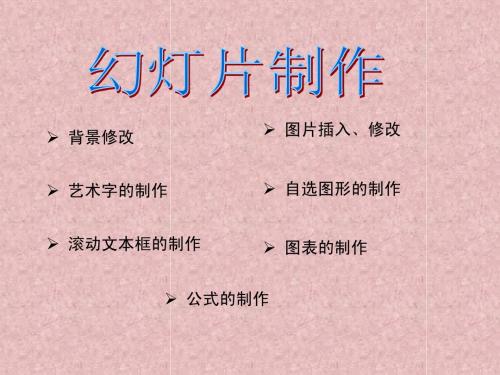
艺术字的制作
二、如何改变艺术字的显示效果 1、阴影效果的改变 ⑴在“视图”下拉菜单中选择“工具栏”,在其子菜单中选择“绘 图”选项,弹出“绘图”工具栏。 ⑵选定艺术字,单击“绘图”工具栏上的阴影样式按钮,在阴影效 果框中选择喜欢的阴影样式。(这里我们设置为阴影样式7)
艺术字的制作
2、阴影效果的设置 ⑴选定艺术字,在阴影效果模板中选择“阴影设置”选项,弹出阴影设 置工具栏。 ⑵单击“设置/取消阴影”按钮,去掉艺术字的阴影。 ⑶再单击一次“设置/取消阴影”按钮,阴影效果可自动恢复。 ⑷用工具栏里的上、下、左、右移动按钮,可以移动阴影的位置,将阴 影调整到最佳位置。 ⑸单击阴影颜色按钮,在其下拉的阴影颜色模板可设置艺术字的颜色。
体制作方法如下:视图-工具栏-控件箱,打开控件工具箱,点 击“文字框”选项,插入“文字框”控件,然后在幻灯片编辑区
按住鼠标左键拖拉出一个文本框,并根据版面来调整它的位置和
大小。接着在“文字框”上右击鼠标,选择快捷菜单中的“属性” 命令,弹出“文字框”属性窗口,在属性窗口中对文字框的一些 属性进行相关的设置。 • 设置好后右击“文字框”,选择“文字框对象”中的“编辑”命 令,这时就可以进行文字的输入,文本编辑完之后,在文字框外 任意处单击鼠标,即可退出编辑状态。一个可以让框内文字也随 滚动条拖动而移动的文本框就做好了。
执行“视图-母版-幻灯片母版”命令,在 “幻灯片母版视图”中,将图标放在合适的位 置上,关闭母版视图返回到普通视图后,就可 以看到在每一页加上了图标,而且在普通视图 上也无法改动它了。
公式的制作
一、如何查找Office中是否安装了“公式编辑器” 方法:单击菜单栏的“插入”→“对象”,弹出“插入对象”对话框, 在“新建”选项卡的“对象类型”选择框里找“Microsoft Equation 3.0 (或Microsoft 公式3.0)”,如果没有,则必须重新安装。 二、如何在Office中安装“公式编辑器” 安装方法: 1、运行Office光盘的中的setup程序。 2、在安装对话框中选择“添加或删除功能”项,然后单击“下一步” 按钮。 3、单击“Office工具”左边的“+”号,然后,单击“公式编辑器” 的下三角形,选择“从本机运行全部程序”项,最后单击“更新”按钮。 4、系统自动弹出安装成功对话框,然后单击“确定”按钮即可。
小学信息技术教案在幻灯片中插入艺术字

小学信息技术教案在幻灯片中插入艺术字在小学信息技术教案中,幻灯片是一种非常常见的展示工具,它可以帮助学生更好地理解课程内容。
而在设计幻灯片时,插入艺术字是一种让幻灯片更加生动有趣的方式。
本文将介绍如何在小学信息技术教案中的幻灯片中插入艺术字。
首先,要插入艺术字,我们需要选择一个适合本课程内容和主题的艺术字体。
艺术字体可以通过互联网上的字体库或者字体生成器来获取。
在选择字体时,我们要确保它的可读性良好,同时又能够吸引学生的注意力,以增加课堂的趣味性。
接下来,我们需要打开幻灯片制作软件,如Microsoft PowerPoint或者Google Slides。
在选择幻灯片布局时,我们可以选择一个适合插入艺术字的版式,如标题幻灯片或者内容幻灯片。
在幻灯片中的标题栏中,我们可以输入课程名称或者主题,这样可以为学生提供一个整体的概览。
然后,我们需要在幻灯片中选择适合插入艺术字的位置。
艺术字可以用于强调某个关键词或者短语,从而增加学生对该内容的记忆和理解。
我们可以选择在幻灯片的顶部、底部或者侧边插入艺术字,以达到最好的效果。
另外,我们也可以在幻灯片的正文部分插入艺术字,以吸引学生的注意力。
在插入艺术字之前,我们还可以添加一些背景或者装饰元素,以使其更加突出。
这可以通过在幻灯片中添加图片、形状或者背景颜色来实现。
当选择背景时,我们要确保与艺术字的颜色和风格相匹配,以避免产生冲突或者影响阅读。
接着,我们可以插入艺术字。
在幻灯片中,我们可以使用文本框或者形状工具来插入艺术字。
根据软件的不同,我们可以在插入艺术字时选择相应的字体,并调整其大小、颜色和样式。
在添加艺术字后,我们可以将其移动、缩放或者旋转,以使其更好地与幻灯片内容相匹配。
除了插入艺术字,我们还可以添加一些动画效果来增强幻灯片的效果。
这可以通过软件中提供的动画工具来实现。
在选择动画效果时,我们可以考虑使用一些突出、渐入或者弹出的效果,以吸引学生的注意力。
中艺术字、公式的制作技巧

艺术字设计原则
美观易读
字形应美观大方,易于辨认和 阅读,避免过度夸张导致难以 识别。
色彩搭配
合理运用色彩,增强艺术字的 视觉冲击力,同时注意与背景 的协调。
符合主题
艺术字设计应与作品主题和内 容相符,传达正确的信息。
创意独特
在符合主题和易读性的基础上, 追求创新和个性化,体现设计 师的独特风格和思想。
选择适合的手写字体,调整字距和行距以保持整体美观,可局部添加 笔触效果增强真实感。
优秀艺术字设计案例欣赏
案例三
创意组合艺术字
描述
将不同字体、图形元素进行创意组合,形成独特的艺术字 效果。
技巧点
挑选具有互补性的字体和图形元素,通过叠加、拼接等方 式进行组合,注意保持整体视觉平衡和和谐。
经典公式排版案例解析
中艺术字、公式的制 作技巧
contents
目录
• 艺术字制作基础 • 艺术字高级制作技巧 • 公式编辑基础 • 公式高级编辑技巧 • 艺术字与公式在PPT中的应用 • 案例分析与实战演练
01
艺术字制作基础
艺术字定义与分类
艺术字定义
艺术字是经过专业设计、具有独 特美感和艺术效果的文字形式。
艺术字分类
排版布局
艺术字在版面中的位置、大小、 排列方式等应与整体布局相协 调,营造和谐的视觉效果。
02
艺术字高级制作技巧
创意构思与灵感来源
观察生活
从日常生活中的各种元素 中汲取灵感,如建筑、自 然、文化等。
借鉴优秀作品
欣赏并分析优秀的艺术字 作品,学习其创意构思和 表现手法。
创新思维
勇于尝试新的创意和构思, 打破常规,创造独特的艺 术字效果。
持与周围文本的协调性。
一步一步教你在PPT幻灯片中插入艺术字
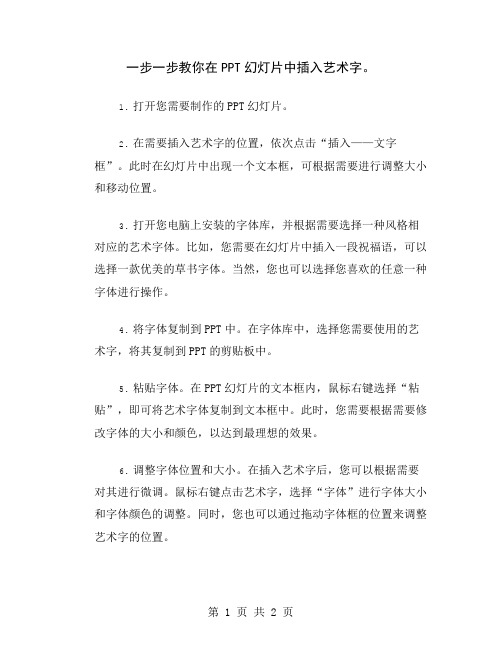
一步一步教你在PPT幻灯片中插入艺术字。
1.打开您需要制作的PPT幻灯片。
2.在需要插入艺术字的位置,依次点击“插入——文字框”。
此时在幻灯片中出现一个文本框,可根据需要进行调整大小和移动位置。
3.打开您电脑上安装的字体库,并根据需要选择一种风格相对应的艺术字体。
比如,您需要在幻灯片中插入一段祝福语,可以选择一款优美的草书字体。
当然,您也可以选择您喜欢的任意一种字体进行操作。
4.将字体复制到PPT中。
在字体库中,选择您需要使用的艺术字,将其复制到PPT的剪贴板中。
5.粘贴字体。
在PPT幻灯片的文本框内,鼠标右键选择“粘贴”,即可将艺术字体复制到文本框中。
此时,您需要根据需要修改字体的大小和颜色,以达到最理想的效果。
6.调整字体位置和大小。
在插入艺术字后,您可以根据需要对其进行微调。
鼠标右键点击艺术字,选择“字体”进行字体大小和字体颜色的调整。
同时,您也可以通过拖动字体框的位置来调整艺术字的位置。
7.保存PPT幻灯片。
完成上述操作后,您可以对幻灯片进行保存。
完成后,您就会看到一份独具特色的PPT幻灯片。
当然,在插入艺术字时,您也可以通过其他方式来实现。
比如说,在网上下载一些艺术字库,并在电脑上导入这些字体,可以直接在PPT幻灯片中使用这些字体。
此外,您也可以通过手动绘制艺术字,然后将其复制到PPT幻灯片中使用。
这也将为您展现出一份独特的幻灯片。
PPT幻灯片中插入艺术字是一项值得尝试的操作,能够让您的幻灯片更加生动和富有文化内涵。
希望以上内容能够对大家有所帮助。
在幻灯片中插入艺术字课件

点金击钥添加匙文本
鼠标指针移到“转换”选项卡中的各个效果 图标上,系统会给出效果提示,同时,在幻 灯片上可以预览艺术字采用该选项的效果。
小博士
在幻灯片中,艺术字是一个特殊的对象,艺术字文 本框内文字的格式可以使用“开始”选项卡“字体”组中的工 具进行设置;文本框整体可以按图形对象处理。
塞上新五宝
? ——宁夏名优土特产
报告人 五年级一班 宁凯
宁夏教育厅教研室小学信息技术
第三单元 让幻灯片变得更“漂亮”
宁夏教育厅教研室小学信息技术
应用了版式的幻灯片,其中的文字大小 、位置都是格式化的,连标题也不例外。
使用power point 提供的“艺术字”功能 ,可以为幻灯片中的文字营造一些 特殊的艺 术效果,使幻灯片变得更美观,更具有感染 力!
1
2
3
点试击试添加看文本
删除标题幻灯片中原来的标题文字,将其 改为自己喜欢的艺术字格式,并调整到合适的位 置和大小,同时适当修改幻灯片中其余文字的字 体和颜色。
点说击说添加看文本
1、在幻灯片中,艺术字与文本框中的文字 有什么不同?
2、在演示文稿中添加艺术字有什么作用?
使用powerpoint提供的艺术字功能可以为幻灯片中的文字营造一些特殊的艺术效果使幻灯片变得更美观更具有感染做一做点击添加文本做一做点击添加文本为塞上新五宝演示文稿制作一张封底幻灯片在幻灯片中插入艺术字宁夏欢迎您当在幻灯片中插入艺术字时功能区中会出现一个绘图工具格式选项卡又称为上下文选项卡
报告人 五年级一班 宁凯
点做击一添做加文本
点做击一添做加文本
为 “塞上新五宝” 演示文稿 制作一张封底幻灯片 , 在幻灯片中插入艺术字 “宁夏欢术字时,功能区中会出现一个 “绘图工具/格式”选项卡(又称为上下文选项卡)。这个 选项卡只有在幻灯片上选中一个对象后才会显示,选 中不同的对象,选项卡的名称内容会不相同。
PPT-艺术字的插入及编辑
编辑艺术字
项目三Word 2010文字处理
单击文本填充按钮,在打开的下拉列表中选 择 合适的颜色选项,设置艺术字的文本填充。
单击文本轮廓按钮,在下拉列表中选择需要 的 颜色、粗细,设置艺术字的文本轮廓。
单击文本效果按钮在下拉列表中可以设置艺 术 字的映像、发光、转换等效果。
编辑艺术字
项目三Word 2010文字处理
《计算机应用基础》
Word 2010文字处理
艺术字的插入及编辑
项目三Word 2010文字处理
插入艺术字 编辑艺术字
插入艺术字
项目三Word 2010文字处理
切换到“插入”选项卡在“文本”组中,单击 “艺术字”按钮,在打开的艺术字预设样式库中 选择合适的艺术字样式,打开艺术字文字编辑框, 直接输入艺术字文本即可插入艺术字。
2)设置艺术字文字环绕 选中艺术字,切换到绘图工具-格式选项卡,在 排列组中,单击自动换行按钮,在下拉列表中选 择合适的文字环绕方式。
编理
3)设置艺术字文字方向 选中艺术字,切换到绘图工具-格式选项卡,在 文本组中单击文字方向按钮,在下拉列表中选择 所需的文字方向。
THANK YOU
编辑艺术字
项目三Word 2010文字处理
4)艺术字的旋转 选中艺术字,切换到绘图工具-格式选项卡,在 排列组中单击旋转按钮,在下拉列表中可以选择 “向右旋转90度”“向左旋转90度”“垂直翻
转”“水平翻转”四种比较常规的旋转方式。
编辑艺术字
项目三Word 2010文字处理
4)艺术字的旋转 如果选择“其他旋转选项”命令,可以打开布 局对话框,在大小选项卡中调整“旋转”区域的 旋转角度值,单击确定按钮可以实现艺术字的任 意旋转。也可通过拖动艺术字上方的绿色旋转按 钮实现艺术字任意旋转。
使用PowerPoint制作幻灯片的艺术字体效果的方法
使用PowerPoint制作幻灯片的艺术字体效果的方法PowerPoint是一款广泛使用的幻灯片制作软件,它提供了丰富的字体选择和编辑工具,可以帮助我们创建独特而美观的艺术字体效果。
本文将介绍使用PowerPoint制作幻灯片的艺术字体效果的方法。
第一步:选择适合的字体在制作幻灯片时,选择合适的字体非常重要。
PowerPoint提供了各种字体以满足不同的设计需求。
对于艺术字体效果,我们可以选择一些独特和具有艺术感的字体风格,如"华文行楷"、"方正舒体"或"微软雅黑"等。
通过使用这些字体,我们可以增加幻灯片的视觉吸引力。
第二步:应用字体颜色字体颜色也是创建艺术字体效果的关键因素之一。
PowerPoint提供了多种颜色选项,我们可以根据幻灯片的主题和目的来选择适当的颜色。
适当的字体颜色可以增强信息的可读性和视觉效果。
我们可以在幻灯片的顶部工具栏中找到“字体颜色”选项,然后选择我们想要的颜色。
第三步:使用字体效果PowerPoint还提供了一些字体效果选项,如阴影、浮雕、描边等。
这些效果可以帮助我们创建更加引人注目的艺术字体。
例如,我们可以给字体添加一些阴影效果,使其看起来更加立体和醒目。
选择合适的字体效果可以增加幻灯片的美感和视觉冲击力。
第四步:调整字体大小和间距在制作幻灯片时,调整字体的大小和间距是非常重要的。
通过改变字体大小和间距,我们可以使字体更加醒目和易读。
根据幻灯片的内容和排版要求,我们可以使用PowerPoint的文本框工具调整字体的大小和间距。
确保字体大小适中,字间距合理,以确保信息的清晰传达。
第五步:添加艺术字体效果除了基本的字体样式和颜色,PowerPoint还提供了一些艺术字体效果,如渐变填充、形状填充等。
通过使用这些效果,我们可以为幻灯片的标题或重点信息添加更多的艺术感和吸引力。
例如,我们可以使用渐变填充效果使字体呈现出立体感,或使用形状填充效果为字体添加纹理或图案。
PPT如何给添加字体效果
PPT如何给添加字体效果Microsoft PowerPoint是一款常用的幻灯片制作软件,通过其丰富的功能和特效,可以使幻灯片更加吸引人。
字体效果是其中一个重要的设计元素,可以帮助增强内容的表达力和视觉效果。
本文将介绍PPT如何给添加字体效果。
一、插入文本框并输入文字在PPT中,首先需要插入文本框以便输入需要添加字体效果的文字。
在“插入”标签下,点击“文本框”,然后在幻灯片上点击并拖动鼠标,创建文本框。
点击文本框内部后即可输入文字。
二、选择字体样式PPT提供了多种字体样式供用户选择,可以根据实际需求选择合适的字体样式。
在文本框中选中需要应用字体效果的文字,然后点击“字体”工具栏。
三、应用颜色颜色是字体效果的重要组成部分,通过改变字体颜色可以使文字更加醒目。
在“字体颜色”中选择喜欢的颜色,应用于选中的文字。
四、设置字体大小字体大小是字体效果的重要因素,通过调整字体大小可以使文字更加突出。
在“字号”中选择合适的大小,应用于选中的文字。
五、添加阴影效果阴影效果可以使文字看起来更有层次感,使其在幻灯片上更加突出。
在“文本效果”下选择“阴影效果”,然后点击所需的阴影效果应用于选中的文字。
六、设置字体样式除了颜色、大小和阴影效果,PPT还提供了其他的字体样式,如加粗、斜体、下划线等。
选择需要的样式,应用于选中的文字。
七、运用动画效果在幻灯片切换时,通过添加动画效果可以使字体逐字或逐行出现,增加幻灯片的动感和吸引力。
选中需要添加动画效果的文字,点击“动画”标签,选择合适的动画效果进行应用。
八、保存并演示PPT在完成添加字体效果后,记得保存PPT文件。
可点击“文件”标签,选择“另存为”来保存文件。
最后,点击“幻灯片放映”按钮,进入幻灯片演示模式,查看添加的字体效果是否符合预期。
通过上述步骤,您可以在PPT中添加字体效果,使幻灯片更加生动有趣,并提升内容的表达力。
记得在应用字体效果时要注意不要过度使用,保持幻灯片整体的统一和协调性。
在幻灯片中插入艺术字共25页文档
二、艺术字的编辑方法
1、选定艺术字 单击演示文稿中的
艺术字,它的周围就会
出现8个控制点,表
示艺术字被选中。在选 中状态下就可以对艺术 字进行编辑调整。
2、调整艺术字的位置和大小
把鼠标指针指向艺术字,当它变成 时, 按住鼠标左键拖动,把艺术字拖到目标位置。然 后把鼠标指针移到任何一个控制点“□”上,当 指针变成双箭头“↑、↓、↖、↗”时按住鼠标左 键拖动,可以改变艺术字大小。
任务一
选中艺术字后,把鼠标移到艺术字 的控制点上,看看鼠标有什么变化?然 后按住鼠标左键移动,看看艺术字有什 么变化?
பைடு நூலகம்
3、改变艺术字的颜色
第一步:单击艺术字,选定它,窗口中会出现一 个“艺术字”的绘图工具格式。
第二步:单击格式栏 中的“文本填充”按钮, 弹出一个列表框,里面 有很多颜色,单击所需 要的颜色。
三、巩固练习
根据学习内容,在幻灯片里插入 自己“学校”“班级”“姓名”的艺 术字,把名字变成蓝色的,上弧弯效 果的艺术字。
四、课堂小结
1、插入艺术字 2、编辑艺术字 3、把自己的名字变成艺术字
国庆节快乐
国庆节快乐
国庆节快乐
国庆节快乐
任务二
把自己在演示文稿中插入的艺术 字改变一下字体颜色。
4、调整艺术字效果、改变艺术字的形状样式
①调整艺术字的效果 首先选中艺术字,窗口中会出现一个“艺术字”
的绘图工具格式。
1、格式栏中 的文本效果; 2、弹出一个 列表框,可 以选择自己 所需要的艺 术字效果。
3、转换选项中 可以改变艺术字
的外观
看一看:它们有什么特点
1、做蛋糕回家送妈妈 1、金色年华 2、做蛋糕回家送妈妈 2、金色年华
- 1、下载文档前请自行甄别文档内容的完整性,平台不提供额外的编辑、内容补充、找答案等附加服务。
- 2、"仅部分预览"的文档,不可在线预览部分如存在完整性等问题,可反馈申请退款(可完整预览的文档不适用该条件!)。
- 3、如文档侵犯您的权益,请联系客服反馈,我们会尽快为您处理(人工客服工作时间:9:00-18:30)。
F F12 F22 2 F1 F2 cos
艺术字的制作
3、艺术字的三维效果设置 选定艺术字,在“绘图”工具栏上选择“三维效果样式”按钮,在三维 效果模板中选择喜欢的三维效果。(这里我们设置为三维效果6)
艺术字的制作
4、艺术字的三维效果改变 三维颜色的设置: ⑴选定艺术字。 ⑵在三维效果模板中选择“三维设置”,弹出“三维设置”工具栏。 ⑶单击三维颜色按钮,在三维颜色模板中选择喜欢的颜色即可。 光照效果的设置: ⑴选定艺术字。 ⑵在三维效果模板中选择“三维设置”,弹出“三维设置”工具栏。 ⑶单击照明角度按钮,在其下拉框中选择合适的照明角度。
公式的制作
一、如何查找Office中是否安装了“公式编辑器” 方法:单击菜单栏的“插入”→“对象”,弹出“插入对象”对话框, 在“新建”选项卡的“对象类型”选择框里找“Microsoft Equation 3.0 (或Microsoft 公式3.0)”,如果没有,则必须重新安装。 二、如何在Office中安装“公式编辑器” 安装方法: 1、运行Office光盘的中的setup程序。 2、在安装对话框中选择“添加或删除功能”项,然后单击“下一步” 按钮。 3、单击“Office工具”左边的“+”号,然后,单击“公式编辑器” 的下三角形,选择“从本机运行全部程序”项,最后单击“更新”按钮。 4、系统自动弹出安装成功对话框,然后单击“确定”按钮即可。
艺术字的制作
二、如何改变艺术字的显示效果 1、阴影效果的改变 ⑴在“视图”下拉菜单中选择“工具栏”,在其子菜单中选择“绘 图”选项,弹出“绘图”工具栏。 ⑵选定艺术字,单击“绘图”工具栏上的阴影样式按钮,在阴影效 果框中选择喜欢的阴影样式。(这里我们设置为阴影样式7)
艺术字的制作
2、阴影效果的设置 ⑴选定艺术字,在阴影效果模板中选择“阴影设置”选项,弹出阴影设 置工具栏。 ⑵单击“设置/取消阴影”按钮,去掉艺术字的阴影。 ⑶再单击一次“设置/取消阴影”按钮,阴影效果可自动恢复。 ⑷用工具栏里的上、下、左、右移动按钮,可以移动阴影的位置,将阴 影调整到最佳位置。 ⑸单击阴影颜色按钮,在其下拉的阴影颜色模板可设置艺术字的颜色。
艺术字的制作
5、艺术字字形的改变 选定艺术字,在“艺术字”工具栏中选择艺术字形状按钮,在字体形状 效果改变文字的颜色: ⑴选定艺术字,选择“艺术字”工具栏上的字体格式按钮,弹出“设置 艺术字格式”工具栏。 ⑵单击“颜色”右边的下拉三角,在其下拉框中选择喜欢的颜色。 “填充效果”的设置: ⑴选定艺术字,选择“艺术字”工具栏上的字体格式按钮,弹出“设置 艺术字格式”工具栏,单击“颜色”右边的下拉三角形,在下拉框中选择“填 充效果”。 ⑵弹出“填充效果”对话框,在“过渡”选项卡的“颜色”框里,选择 喜欢的颜色设置,然后在“底纹样式”里选择喜欢的样式。
艺术字的制作
制作步骤: 1、打开Office里的PowerPoint组件:在“开始”菜单中选择“程序” 项,在弹出的下一级菜单中选择“Microsoft PowerPoint”选项。 2、在“视图”下拉菜单中选择“工具栏”选项,在其弹出的子菜单中 选择“艺术字”选项。快捷方法:用鼠标右键单击“工具栏”,在快捷菜单 中选择“艺术字”,弹出艺术字工具栏。 3、单击“插入艺术字”按钮,弹出“艺术字”库对话框,在对话框中 选择一种喜欢的格式,然后单击“确定”按钮。 4、在弹出的编辑“艺术字”文字对话框中输入“陈小春”,然后将字 体设置为华文行楷,字号为44磅,然后单击“确定”按钮。
公式的制作
三、如何使用“公式编辑器”插入公式 操作步骤: 1、单击菜单栏的“插入”→“对象”项,在“对象”对话框中选择 “Micsoft 公式3.0”,单击“确定”按钮。弹出“公式编辑器”窗口。 2、根据所要输入的公式选择不同的按钮进行输入即可。 做一做:用“公式编辑器”输入物理中的求两个共点力的合力公式
艺术字的制作技巧
艺术字的制作
公式的制作
针对最近有许多朋友师问到公式
和艺术字的编辑,特意赶做了此课
件,与朋友们交流。
艺术字的制作
常用的艺术字制作软件有:Photoshop、CorelDRAW、Fireworks以及 Office套件里的Word、Powerpoint等。
一、如何在Office中制作艺术字 做一做:在PowerPoint中制作如下艺术字
